Melhores 2 maneiras de editar a lista de reprodução no iPod
As listas de reprodução no iPod são uma coisa muito importante para todos os usuários do iPod porque não há necessidade de selecionar e reproduzir músicas separadamente se você criou listas de reprodução no seu iPod. Você só precisa clicar nas listas de reprodução e suas faixas favoritas começarão a ser reproduzidas automaticamente porque você já adicionou suas faixas favoritas à sua lista de reprodução. Criar listas de reprodução no iPod é uma tarefa um pouco difícil quando você está usando o iTunes para criá-las e leva tempo para adicionar faixas à lista de reprodução usando o iTunes. Existem outros softwares disponíveis para você que permitem adicionar faixas à lista de reprodução, editar listas de reprodução do iPod, adicionar novas listas de reprodução ou excluir as listas de reprodução antigas também. Assim, você pode gerenciar facilmente a lista de reprodução usando outro software como o Wondershare DrFoneTool – Gerenciador de Telefone (iOS).
Parte 1. Melhor maneira de editar a lista de reprodução no iPod
Wondershare DrFoneTool – Gerenciador de Telefone (iOS) software é um produto da Wondershare Company e permite que você edite listas de reprodução no iPod, telefone ou iPad também. DrFoneTool – Phone Manager (iOS) permite aos usuários exportar listas de reprodução do iPod. Você pode adicionar novas músicas a listas de reprodução criadas anteriormente. Excluir músicas das listas de reprodução. Exporte listas de reprodução para computador ou mac facilmente ou diretamente para outro dispositivo. DrFoneTool – Phone Manager (iOS) permite que os usuários conectem todos os tipos de dispositivos ios com seus computadores e dispositivos Android também. Assim, os usuários podem gerenciar facilmente seus arquivos de mídia em todos os tipos de dispositivos.

DrFoneTool – Gerenciador de Telefone (iOS)
Transferir MP3 do iPhone/iPad/iPod para o PC sem iTunes
- Transfira, gerencie, exporte/importe suas músicas, fotos, vídeos, contatos, SMS, aplicativos etc.
- Faça backup de suas músicas, fotos, vídeos, contatos, SMS, aplicativos etc. no computador e restaure-os facilmente.
- Transfira músicas, fotos, vídeos, contatos, mensagens, etc. de um smartphone para outro.
- Transfira arquivos de mídia entre dispositivos iOS e o iTunes.
- Suporta todos os modelos de iPhone, iPad e iPod touch com qualquer versão do iOS.
Como editar listas de reprodução no iPod usando DrFoneTool – Phone Manager (iOS)
Para editar a lista de reprodução do iPod usando o DrFoneTool – Phone Manager (iOS), baixe e instale-o no seu computador ou mac a partir da página oficial do Wondershare DrFoneTool – Phone Manager (iOS).
Passo 1 Depois de instalar o DrFoneTool – Phone Manager (iOS) no seu dispositivo, inicie-o e selecione a função ‘Phone Manager’. Ele solicitará que você conecte seu iPod usando um cabo USB. Ele suporta ios e android ambos os dispositivos, para que você possa conectar facilmente qualquer dispositivo.

Passo 2 Agora conecte o iPod ao computador usando o cabo do seu iPod. DrFoneTool – Phone Manager (iOS) irá mostrar o seu iPod agora na interface DrFoneTool – Phone Manager (iOS).

Adicionando música às listas de reprodução do iPod
Você pode adicionar músicas à sua lista de reprodução do iPod agora. Vá para a guia Música na interface. Depois de carregar seus arquivos de música no lado esquerdo da interface do DrFoneTool – Phone Manager (iOS), você pode ver suas listas de reprodução disponíveis. Agora clique na lista de reprodução que você deseja editar. Vá para adicionar no topo e selecione ‘Adicionar arquivo’ de ‘Adicionar pasta’. Selecione o arquivo de música e clique em abrir. Suas músicas foram adicionadas com sucesso à sua lista de reprodução agora.

Excluindo músicas da lista de reprodução
DrFoneTool – Phone Manager (iOS) permite que você exclua músicas também. Para excluir músicas da lista de reprodução do iPod, vá para música, selecione a lista de reprodução que você precisa editar. Agora verifique as músicas e clique no botão remover na parte superior da biblioteca. Para confirmar a exclusão das músicas, clique em SIM. Suas músicas não serão mais sua lista de reprodução do iPod.

Tutorial em vídeo: Como editar lista de reprodução no iPod
Parte 2. Edite a lista de reprodução no iPod com o iTunes
Você também pode editar sua lista de reprodução usando o iTunes. Também é fácil se você estiver usando o iPod porque a Apple permite que os usuários do iPod editem a lista de reprodução diretamente com a maneira de arrastar e soltar. Para adicionar músicas ao iPod usando o iTunes, baixe a versão mais recente do iTunes para o seu computador ou mac e siga as etapas abaixo para adicionar músicas facilmente
Passo 1 Depois de instalar a versão mais recente do iTunes em seu computador, inicie o iTunes e conecte seu iPod usando um cabo USB. Você verá seu dispositivo na lista de dispositivos.

Passo 2 Para editar sua lista de reprodução do iPod, você precisa fazer algumas alterações no software iTunes. Assim que o iTunes detectar seu dispositivo, clique no dispositivo ao clicar nele, você será redirecionado para a página de resumo do seu iPod. Role o cursor para baixo aqui e marque a opção “Gerenciar músicas e vídeos manualmente” e clique em aplicar.
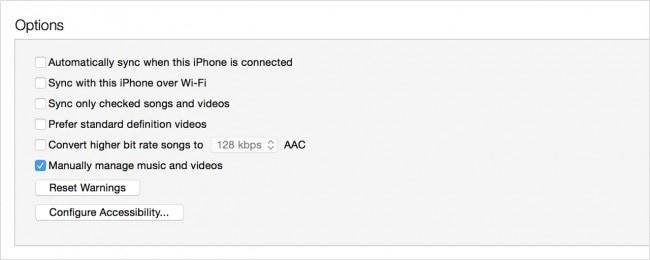
Passo 3 Uma vez que esta opção está marcada agora, você pode editar a lista de reprodução no iPod. Agora vá para o seu dispositivo e selecione a lista de reprodução para editar. Você pode encontrar sua lista de reprodução no lado inferior esquerdo da interface do iTunes.
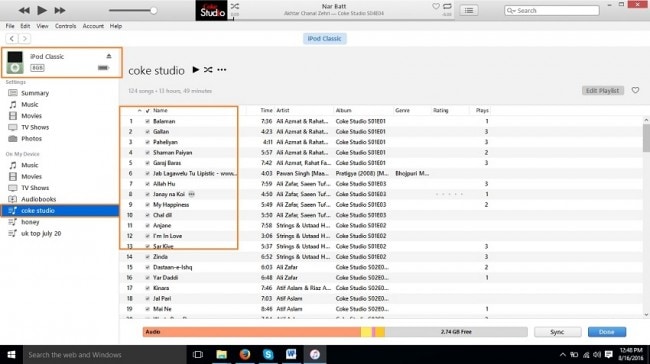
Passo 4 Agora vá para a pasta de música no seu computador e selecione as músicas que você deseja editar na biblioteca do iTunes. Para adicionar músicas, selecione-as e arraste-as.
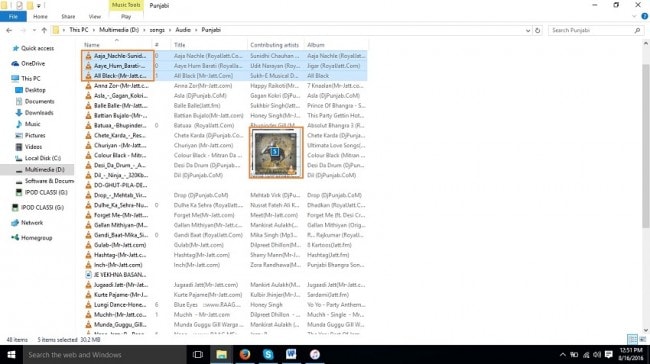
Passo 5 Depois de arrastar as músicas da pasta de música, solte-as na lista de reprodução do seu iPod. Depois de derrubá-los. Você pode encontrar músicas na lista de reprodução do iPod agora.
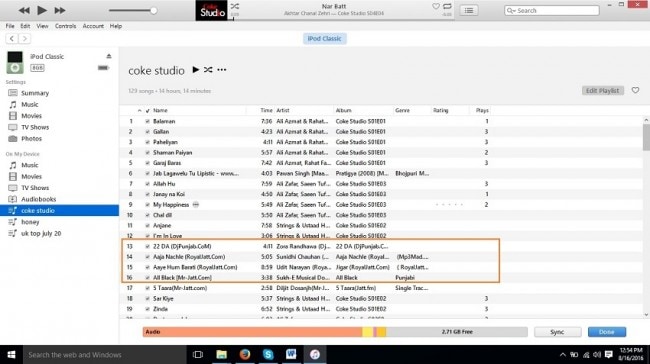
Excluir músicas com o iTunes
Os usuários podem excluir músicas de seus iPods usando o iTunes. Para excluir músicas da lista de reprodução do iPod, conecte seu iPod ao computador. Selecione a lista de reprodução e, em seguida, selecione as músicas que você precisa excluir. Depois de selecionar a música, clique com o botão direito sobre ela e clique em excluir. Sua música será excluída agora da lista de reprodução do iPod.
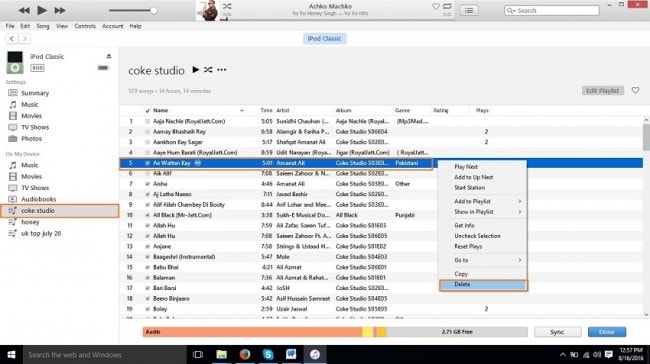
Depois de assistir a essas duas maneiras de gerenciar listas de reprodução do iPod, essas são as duas melhores maneiras de gerenciar ou editar sua lista de reprodução. Wondershare DrFoneTool – Gerenciador de Telefone (iOS) é a única melhor solução porque permite editar todos os arquivos de dispositivos ios. Os usuários podem editar a lista de reprodução em qualquer dispositivo ios, incluindo iPhone, iPad ou iPod facilmente em apenas alguns cliques. Mas ele vem com muitas outras funções, como exportar sua lista de reprodução para o computador ou importar para o dispositivo ou transferir músicas para outros dispositivos diretamente, sem restrições do iTunes e limites de dispositivos também.
Artigos Mais Recentes

